เครื่องมือสร้างแผนภูมิใน Microsoft Excel เป็นวิธีที่ยอดเยี่ยมในการวางแผนความสัมพันธ์ที่รู้จักของ สั่ง หรือ ไม่เรียงลำดับ จับคู่บนเส้นกราฟเทียบมาตรฐาน เพิ่มเส้นแนวโน้มลงในแผนภูมิเพื่อคาดการณ์ลักษณะของเอนทิตีด้วยค่าที่รู้จักเพียงค่าเดียว
ขั้นตอนที่ 1: เปิดแหล่งข้อมูล
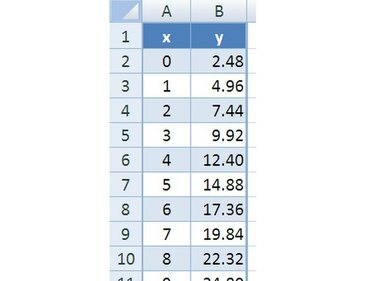
เครดิตรูปภาพ: รอน ไพรซ์
เปิดสมุดงาน Excel ที่มีค่า "รู้จัก" ที่จะลงจุดบนเส้นการปรับเทียบ จัดเรียงข้อมูลเป็นคู่ที่ป้อนหนึ่งคู่ไปยังแถวที่มีค่าในคอลัมน์ที่อยู่ติดกัน คอลัมน์ข้อมูลควรมีหัวเรื่องที่เหมาะสม จัดเรียงตามคอลัมน์ใดคอลัมน์หนึ่งหากข้อมูลต้องการลำดับเฉพาะ
วีดีโอประจำวันนี้
ขั้นตอนที่ 2: สร้างเส้นโค้งการปรับเทียบ

เครดิตรูปภาพ: รอน ไพรซ์
เน้นข้อมูลทั้งหมดที่จะใช้สำหรับกราฟการปรับเทียบ คลิกไปที่ส่วนหัวที่ด้านบนของคอลัมน์ด้านขวาของข้อมูล (ในตัวอย่างมีป้ายกำกับว่า "x") กดปุ่มเมาส์ค้างไว้แล้วลากตัวชี้เมาส์ลงไปที่เซลล์สุดท้ายในคอลัมน์ด้านซ้าย (ในตัวอย่างมีป้ายกำกับว่า "y") ปล่อยปุ่มเมาส์ คลิก แทรก แท็บและคลิกที่ แผนภูมิกระจาย ไอคอนเพื่อแสดงแกลเลอรีรูปแบบแผนภูมิกระจาย คลิก เครื่องหมายเท่านั้น ตัวเลือกในการสร้างแผนภูมิกระจายพร้อมเครื่องหมายแสดงคู่ข้อมูลแต่ละคู่
ขั้นตอนที่ 3: เพิ่มเส้นแนวโน้ม
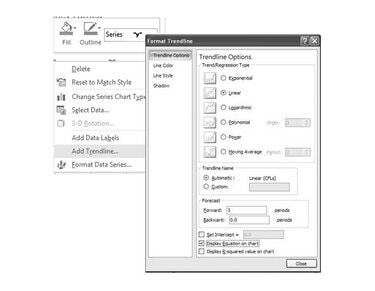
เครดิตรูปภาพ: รอน ไพรซ์
หากต้องการเพิ่มเส้นแนวโน้มลงในแผนภูมิกระจาย ให้คลิกขวาที่เส้นข้อมูลที่แสดงค่า "y" แล้วเลือก เพิ่มเทรนด์ไลน์ จากเมนูป๊อปอัป ในกล่องโต้ตอบจัดรูปแบบเส้นแนวโน้ม ให้เลือก เชิงเส้น และคลิก ปิด I ปุ่ม.
ขั้นตอนที่ 4: กรอกแผนภูมิ
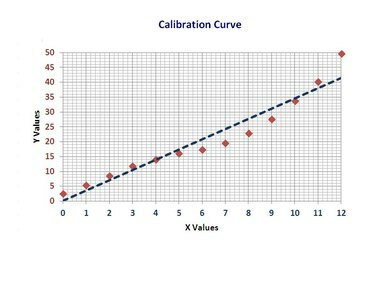
เครดิตรูปภาพ: รอน ไพรซ์
เมื่อต้องการเปลี่ยนรูปลักษณ์หรือเลือกรูปแบบอื่นสำหรับแผนภูมิ ให้ใช้ตัวเลือกที่แสดงบนแท็บออกแบบของ Ribbon เครื่องมือแผนภูมิ ซึ่งจะแสดงเมื่อมีการเลือกแผนภูมิและใช้งานอยู่

